
新买的TP-Link无线路由器
第一步、安装TP-Link路由器
安装TP-Link路由器,实际上就是把这台新买的TP-Link无线路由器,连接到网络中去,主要是TP-Link路由器与猫的连接。
1、请把TP-Link路由器上的WAN接口,用网线连接到猫的网口(LAN口);如果你的宽带没有用到猫,就把运营商提供的入户网线,插在TP-Link路由器的WAN接口。
2、电脑用网线连接到TP-Link路由器上的LAN(1\2\3\4)接口中任意一个。

安装新买的TP-Link路由器
温馨提示:
(1)、如果是用笔记本电脑来设置,则笔记本电脑可以不用网线连接到TP-Link路由器,笔记本电脑只需要搜索连接到TP-Link路由器的WiFi信号,连接后也是可以设置路由器的。
(2)、设置路由器的时候,并不需要电脑能够上网;只要路由器的连接是正确的,电脑就可以打开路由器设置界面,对路由器进行设置。
第二步、设置电脑IP地址
在设置这台TP-Link路由器上网之前,需要先把电脑本地连接(以太网)中的IP地址,设置为自动获得(也叫做动态IP),如下图所示。
如果不知道如何设置电脑IP地址,可以点击下面的文章链接,查看详细设置方法。
电脑自动获得IP地址的设置方法
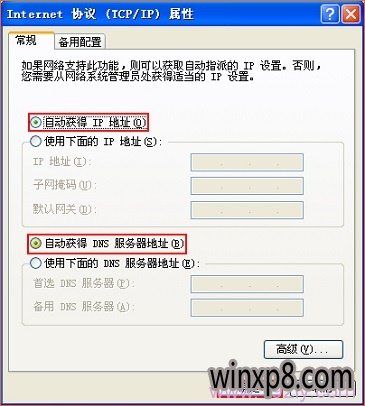
把电脑IP地址设置为自动获得
第三步、设置TP-Link路由器上网
重要说明:
目前TP-Link系列的路由器有2种设置界面,这2种设置界面的TP-Link路由器,进行上网设置时有一些差异,下面分开进行介绍。
旧版本TP-Link路由器
1、打开设置界面
打开电脑上的浏览器,在浏览器的地址栏中输入:192.168.1.1——>输入“用户名”:admin——>输入“密码”:admin——>点击“确定”,登录到设置界面。
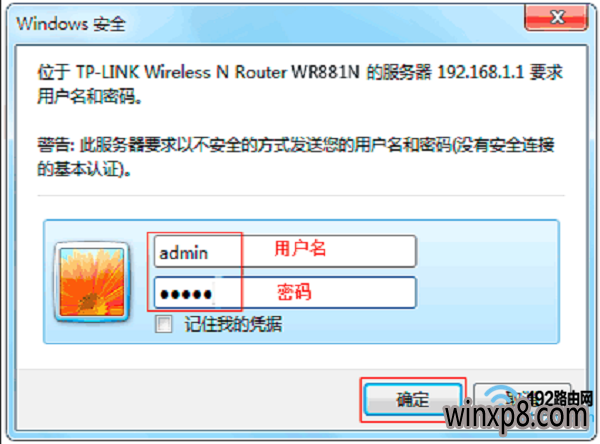
旧版本TP-Link路由器登录界面
注意问题:
(1)、旧版本TP-Link路由器的设置网址是:192.168.1.1,默认用户名和密码都是:admin;这些信息可以在底部铭牌中查看到。
(2)、如果在浏览器中打不开旧版本TP-Link路由器的192.168.1.1登录页面,可以点击下面的文章链接,查看解决办法。
TP-Link路由器192.168.1.1打不开解决办法
2、运行设置向导
点击左侧的“设置向导”选项,运行设置向导——>然后点击“下一步”。
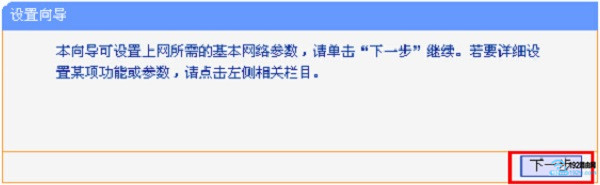
打开旧版TP-Link路由器设置向导
3、选择上网方式
这里可以看到一共有4个选项,分别是:
“让路由器自动选择上网方式”
“PPPoE(ADSL虚拟拨号)”
“动态IP(以太网宽带,自动从服务商获取IP地址)”
“静态IP(以太网宽带,网络服务商提供固定IP地址)”
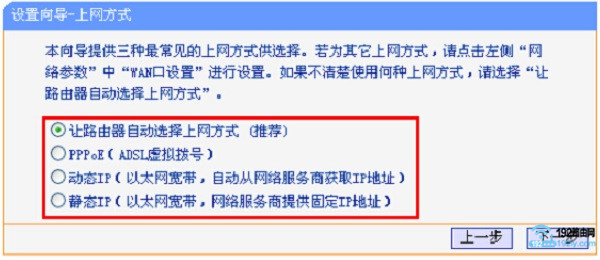
旧版TP-Link路由器上网方式
上网方式不要随意选择,是以用户办理的宽带业务类型为依据,来进行选择的,下面教大家如何判断、选择上网方式。
(1)、PPPoE(ADSL虚拟拨号)
在开通宽带时,运营商提供了宽带帐号、宽带密码;并且在未使用路由器时,电脑需要使用“宽带连接”拨号上网,如下图所示。
如果你的宽带情况与上面的描述一致,这里就应该选择:“PPPoE(ADSL虚拟拨号)”——>点击“下一步”
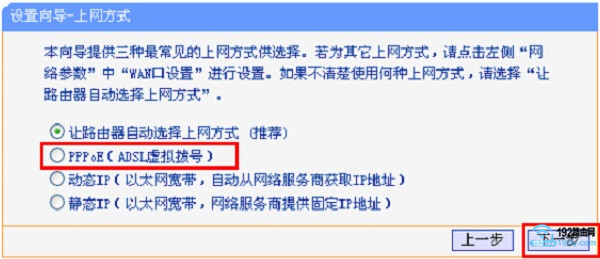
旧版TP-Link路由器上网方式选择:PPPoE拨号
“上网账号”填写:运营商提供的宽带账号——>“上网口令”、“确认口令”填写:运营商提供的宽带密码——>点击“下一步”。
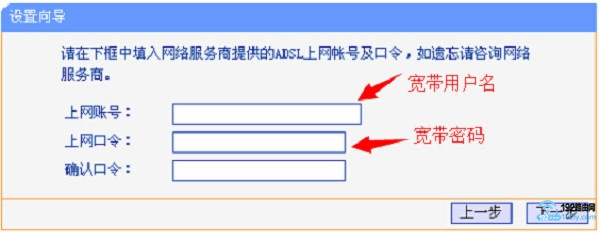
设置旧版TP-Link路由器 PPPoE拨号上网的宽带账号和密码
(2)、动态IP
开通宽带业务时,运营商没有提供宽带账号、宽带密码信息,且在未使用路由器时,电脑连接宽带网线(光猫)后,自动就能上网。
